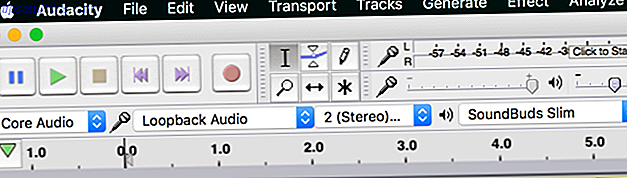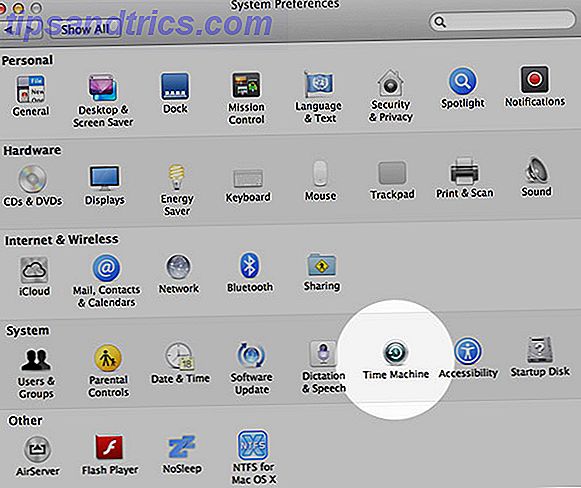Η αναζήτηση στα Windows 10 είναι απίστευτα ισχυρή, αλλά ίσως να μην το χρησιμοποιείτε στο έπακρο. Είμαστε εδώ για να σας δείξουμε όλες τις συμβουλές και τα κόλπα που περιβάλλουν την αναζήτηση, που σημαίνει ότι μπορείτε να κυνηγάτε αυτό που χρειάζεστε πολύ πιο αποτελεσματικά.
Είτε πρόκειται για προσαρμογή όπου τα Windows σαρώνουν κατά την αναζήτηση, χρησιμοποιώντας εύχρηστες παραμέτρους για να περιορίσετε την αναζήτησή σας, είτε απλά γράφοντας όσο το δυνατόν λιγότερα γράμματα, οι συμβουλές εδώ θα σας μετατρέψουν σε οδηγό αναζήτησης.
Εάν έχετε τη δική σας συμβουλή αναζήτησης για κοινή χρήση, παρακαλούμε να μας ενημερώσετε στην παρακάτω ενότητα σχολίων.
1. Αναζήτηση με χρήση πρώτων γραμμάτων
Αν ψάχνετε για ένα πρόγραμμα ή ένα αρχείο με ένα μακρύ όνομα, ίσως ήδη γνωρίζετε ότι δεν χρειάζεται να το πληκτρολογήσετε στο σύνολό του. Μόλις βρεθεί ένας αγώνας, θα εμφανιστεί το αποτέλεσμα. Αλλά μπορείτε να κάνετε ένα ακόμη βήμα για να μειώσετε τις πληκτρολογήσεις σας στο ελάχιστο.
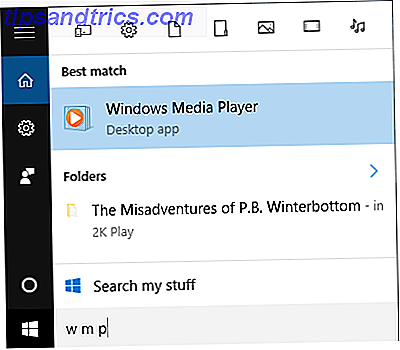
Για να βρείτε κάτι που αποτελείται από πολλές λέξεις, απλά πληκτρολογήστε το πρώτο γράμμα κάθε λέξης και τοποθετήστε ένα κενό ανάμεσα σε κάθε γράμμα. Για παράδειγμα, το Google Chrome μπορεί να βρεθεί πληκτρολογώντας το g c, το Windows Media Player μπορεί να βρεθεί με w mp και ούτω καθεξής.
2. Προσθ. Αναζήτηση στη γραμμή εργασιών
Μπορείτε να ανοίξετε το μενού Έναρξη και να πληκτρολογήσετε αμέσως για να ξεκινήσετε την αναζήτηση. Ωστόσο, μπορείτε επίσης να προσθέσετε ένα ειδικό εικονίδιο ή γραμμή αναζήτησης στη γραμμή εργασιών σας 7 Συμβουλές για την Προσαρμογή της Γραμμής εργασιών των Windows 10 7 Συμβουλές για την Προσαρμογή της Γραμμής εργασιών των Windows 10 Η γραμμή εργασιών παραμένει μια βασική λειτουργία στα Windows 10. Έχει δοθεί μια νέα εμφάνιση και νέες δυνατότητες, συμπεριλαμβανομένης της Cortana. Σας παρουσιάζουμε όλα τα τσιμπήματα για να φτιάξετε τη δική σας γραμμή εργασιών. Διαβάστε περισσότερα . Για να το κάνετε αυτό, κάντε δεξί κλικ σε ένα κενό χώρο στη Γραμμή εργασιών, τοποθετήστε το δείκτη του ποντικιού στην επιλογή Αναζήτηση και, στη συνέχεια, επιλέξτε Εμφάνιση εικονίδιο αναζήτησης ή Εμφάνιση πλαισίου αναζήτησης .

Εάν δεν βλέπετε τη δυνατότητα να προσθέσετε το πλαίσιο αναζήτησης, σημαίνει ότι η Γραμμή εργασιών δεν είναι αρκετά υψηλή για να την υποστηρίξει. Για να το διορθώσετε, κάντε δεξί κλικ ξανά σε ένα κενό διάστημα της γραμμής εργασιών και επιλέξτε Ιδιότητες . Στο νέο παράθυρο, αφαιρέστε τα κουμπιά Χρήση μικρών γραμμών εργασιών και, στη συνέχεια, κάντε κλικ στο κουμπί OK .
3. Χρησιμοποιήστε τα φίλτρα για να περιορίσετε την αναζήτησή σας
Κατά την αναζήτηση στο μενού "Έναρξη" ή στο πλαίσιο αναζήτησης, μπορείτε να χρησιμοποιήσετε τα φίλτρα για να περιορίσετε γρήγορα τον τύπο του αρχείου που αναζητάτε. Έχετε πολλές διαφορετικές επιλογές φιλτραρίσματος. Το μόνο που χρειάζεται να κάνετε είναι να εισαγάγετε τον όρο φίλτρου, ακολουθούμενο από ένα παχύ έντερο, ακριβώς πριν από τους όρους αναζήτησης. Τα διαθέσιμα φίλτρα είναι εφαρμογές, ρυθμίσεις, αρχεία, φάκελοι, φωτογραφίες, βίντεο, μουσική και ιστός .

Για παράδειγμα, αν θελήσατε να βρείτε ένα έγγραφο σχετικά με τα ζώα τότε θα αναζητούσατε αρχεία: ζώα . Εάν ενδιαφέρεστε περισσότερο για ιστοσελίδες σχετικά με το θέμα, τότε θα αναζητούσατε ιστό: ζώα .
4. Γρήγοροι υπολογισμοί
Σίγουρα, τα Windows διαθέτουν μια ενσωματωμένη αριθμομηχανή. 9 Χαρακτηριστικά για παραμέληση των υπολογιστών των Windows (Save Money)) 9 Χαρακτηριστικά των παραμελημένων υπολογιστών των Windows για να αποθηκεύσετε την ημέρα σας (και τα χρήματα) Ο κλασικός υπολογιστής παραθύρων περιέχει πολλές παραμέλησες δυνατότητες. Τους φέρουμε στο φως και σας παρουσιάζουμε πώς μπορείτε να χρησιμοποιήσετε αυτήν την εφαρμογή για να κάνετε μαθηματικά ταχύτερα, να επεξεργαστείτε ασυνήθιστους υπολογισμούς και να εξοικονομήσετε χρήματα. Διαβάστε περισσότερα, αλλά ξέρατε ότι μπορείτε να χρησιμοποιήσετε την αναζήτηση για να εκτελέσετε μερικούς γρήγορους υπολογισμούς; Για αυτό θα πρέπει να έχετε ενεργοποιήσει την αναζήτηση στον ιστό. Πραγματοποιήστε πρόσβαση στην αναζήτηση και, στη συνέχεια, μεταβείτε στις Ρυθμίσεις και ενεργοποιήστε την Αναζήτηση στο διαδίκτυο και συμπεριλάβετε τα αποτελέσματα στον ιστό σε On

Τώρα μπορείτε να πληκτρολογήσετε τους υπολογισμούς στη γραμμή αναζήτησης και θα εμφανίσει το ποσό ακριβώς εκεί. Φυσικά, δεν είναι κατάλληλο αν προσπαθείτε να κάνετε προηγμένα μαθηματικά, αλλά είναι εξαιρετικά βολικό για γρήγορη επεξεργασία απλών υπολογισμών.
5. Προσαρμογή όπου αναζητούν τα Windows
Από προεπιλογή, τα Windows θα έχουν πολλές τοποθεσίες που θα σαρώσει όταν πραγματοποιήσετε μια αναζήτηση. Εάν θέλετε να συμπεριλάβετε ή να εξαιρέσετε συγκεκριμένες τοποθεσίες από την αναζήτηση, αυτό είναι απλό. Πρώτα, κάντε αναζήτηση συστήματος για επιλογές ευρετηρίου και επιλέξτε το σχετικό αποτέλεσμα. Εδώ θα δείτε όλες τις θέσεις που είναι ευρετηριασμένες, δηλαδή αυτές που αναζητούνται.
Για να τις αλλάξετε, κάντε κλικ στην επιλογή Τροποποίηση . Στη συνέχεια, μπορείτε να περιηγηθείτε στα δέντρα των φακέλων και να επιλέξετε τις θέσεις που θέλετε να αναζητήσετε. Για παράδειγμα, μπορεί να θέλετε να συμπεριλάβετε έναν εξωτερικό σκληρό δίσκο. Μόλις τελειώσετε, κάντε κλικ στο OK .

Πίσω στο παράθυρο Επιλογές ευρετηρίου, μπορείτε επίσης να συμπεριλάβετε ή να εξαιρέσετε συγκεκριμένους τύπους αρχείων. Για αυτό, κάντε κλικ στην επιλογή Για προχωρημένους και, στη συνέχεια, μεταβείτε στην καρτέλα Τύποι αρχείων . Πάλι, κάντε τις επιλογές σας με ένα τικ και, στη συνέχεια, κάντε κλικ στο OK .
Εξαιρώντας τις μεγάλες διαδρομές φακέλων και περιορίζοντας τους τύπους αρχείων σας, μπορεί να επιταχυνθεί η λειτουργία αναζήτησης, αλλά τα χιλιόμετρα σας θα εξαρτηθούν από τον αριθμό των στοιχείων που έχετε δείξει. Ειλικρινά, έχω βρει ότι τα Windows 10 ψάχνουν να είναι αστραπιαία γρήγορα.
6. Αναζήτηση μέσα στον Εξερεύνηση αρχείων
Μπορείτε επίσης να πραγματοποιήσετε αναζήτηση μέσα από το File Explorer χρησιμοποιώντας το πλαίσιο αναζήτησης που εμφανίζεται στην επάνω δεξιά γωνία. Μπορείτε να πλοηγηθείτε σε αυτό το Η / Υ αν θέλετε να κάνετε αναζήτηση σε ολόκληρο το σύστημα σας, αλλά μπορείτε να αναζητήσετε απευθείας από οποιονδήποτε φάκελο θέλετε. Απλά εισάγετε τον όρο αναζήτησης και τα αποτελέσματα θα εμφανιστούν.

Μετά την αναζήτηση, θα μπορείτε να χρησιμοποιήσετε την καρτέλα " Αναζήτηση " στην κορδέλα. Από εδώ μπορείτε να φιλτράρετε τα αποτελέσματά σας χρησιμοποιώντας τα αναπτυσσόμενα μενού, όπως τροποποιημένη ημερομηνία, τύπος και μέγεθος . Εάν θέλετε να φιλτράρετε γρήγορα και να εισάγετε ευρεθείσες τοποθεσίες, χρησιμοποιήστε την αναπτυσσόμενη λίστα Προχωρημένων επιλογών . Μπορείτε να χρησιμοποιήσετε την επιλογή Αποθήκευση αναζήτησης για να δημιουργήσετε ένα έξυπνο φάκελο, τον οποίο καλύπτουμε στον οδηγό μας για τη ρύθμιση των έξυπνων φακέλων των Windows Ρύθμιση των Windows Smart Folders με την αποθήκευση των αναζητήσεών σας Ρύθμιση των έξυπνων φακέλων των Windows αποθηκεύοντας τις αναζητήσεις Ένας έξυπνος φάκελος δεν είναι στην πραγματικότητα φάκελος καθόλου. Είναι μια αποθηκευμένη αναζήτηση. Ένας έξυπνος φάκελος σας επιτρέπει να κάνετε μια συντόμευση στις αναζητήσεις εξερευνητών αρχείων που κάνετε ξανά και ξανά. Διαβάστε περισσότερα .
Για να φιλτράρετε τις αναζητήσεις σας στο ίδιο το πλαίσιο αναζήτησης, θα χρειαστεί να χρησιμοποιήσετε παραμέτρους. Μπορείτε να τα ανακαλύψετε στον οδηγό μας για τα τεχνάσματα αναζήτησης των Windows Top 7 Συμβουλές αναζήτησης των Windows που χρησιμοποιούνται από τους χρήστες Pro Top 7 Συμβουλές αναζήτησης των Windows που χρησιμοποιούνται από χρήστες Pro Διαβάστε περισσότερα, αλλά αυτά που είναι πιο εύχρηστα περιλαμβάνουν τον τύπο, την τροποποίηση και το μέγεθος . Χρησιμοποιήστε τα με ένα τελεία, ακολουθούμενο από τον όρο αναζήτησης. Για παράδειγμα, πληκτρολογήστε: μουσική, τροποποιημένη: πέρυσι και μέγεθος: μεγάλη .
7. Χρησιμοποιήστε εφαρμογές τρίτων κατασκευαστών
Εάν η ενσωματωμένη αναζήτηση των Windows 10 απλά δεν κόβει τη μουστάρδα, ίσως θέλετε να εξερευνήσετε εφαρμογές τρίτων κατασκευαστών. Πολλές από τις αμέτρητες εναλλακτικές λύσεις είναι δωρεάν. Έχουμε στρογγυλοποιήσει το καλύτερο στο παρελθόν, οπότε ελέγξτε τις εκπληκτικές εναλλακτικές λύσεις μας στην αναζήτηση των Windows 6 Υπέροχες εναλλακτικές λύσεις για την αναζήτηση των Windows 6 Εξαιρετικές εναλλακτικές λύσεις για την αναζήτηση των Windows Η αναζήτηση συστήματος του Windows σας δίνει περισσότερο χρόνο για να βρείτε τα πράγματα από μια χειρωνακτική αναζήτηση; Δεν είσαι μόνος. Ας δούμε πιο αποτελεσματικά εργαλεία αναζήτησης των Windows. Διαβάστε περισσότερα . Εναλλακτικά, δείτε αυτά τα προγράμματα αναζήτησης που συνιστούμε να αξιολογούνται με ταχύτητα. Ποια είναι τα γρηγορότερα εργαλεία για την αναζήτηση επιφάνειας εργασίας των Windows; Ποια είναι τα πιο γρήγορα εργαλεία για την αναζήτηση επιφάνειας εργασίας των Windows; Η αναζήτηση είναι ένα από τα ψηφιακά εργαλεία που θεωρούμε δεδομένες και στηρίζονται σε μεγάλο βαθμό. Ευτυχώς, τα Windows έρχονται με μια εύχρηστη λειτουργία αναζήτησης. Μπορεί τα εργαλεία τρίτων να γίνουν καλύτερα και ταχύτερα; Πραγματοποιήσαμε τη δοκιμή. Διαβάστε περισσότερα .

Εάν είστε μετά από κάποιες στιγμιαίες συστάσεις, όλα είναι μια καλή επιλογή λόγω του πόσο απλό και ελαφρύ είναι. Αν χρειάζεστε κάτι πιο προηγμένο, όπως ένα που θα αναζητά τα περιεχόμενα των αρχείων σας Πώς να κάνετε αναζήτηση στο περιεχόμενο των αρχείων σας στα Windows Πώς να αναζητήσετε το περιεχόμενο των αρχείων σας στα Windows Ήταν ποτέ πρόβλημα κατά την εύρεση ενός αρχείου που γνωρίζατε ότι ήταν αποθηκευμένο ο υπολογιστής σου? Ανά προεπιλογή, τα Windows δεν θα αναζητήσουν τα περιεχόμενα κάθε αρχείου. Αυτό μπορεί εύκολα να αλλάξει και εδώ είναι πώς! Διαβάστε περισσότερα και όχι μόνο τα μεταδεδομένα και, στη συνέχεια, ελέγξτε το Agent Ransack. Αυτό το πρόγραμμα θα κοιτάξει μέσα στα αρχεία σας, θα βρει τον όρο αναζήτησης και θα σας πει πού εμφανίζεται μέσα στο αρχείο.
Αναζήτηση και κατακράτηση
Θα ήταν παράλειψη να μην αναφέρουμε την Cortana, την προσωπική βοηθό Πώς να ρυθμίσετε την Cortana & Remove it στα Windows 10 Πώς να ρυθμίσετε την Cortana & Remove it στα Windows 10 Η Cortana είναι το μεγαλύτερο εργαλείο παραγωγικότητας της Microsoft από το Office. Θα σας δείξουμε πώς μπορείτε να ξεκινήσετε με τον ψηφιακό βοηθό των Windows 10 ή πώς να απενεργοποιήσετε την Cortana για βελτιωμένη προστασία της ιδιωτικής ζωής. Διαβάστε περισσότερα μέσα στα Windows 10. Εάν θέλετε πραγματικά να περιορίσετε πόσο πληκτρολογείτε για να εκτελέσετε μια αναζήτηση, μπορείτε να ζητήσετε από την Cortana να βρει υλικό για σας χρησιμοποιώντας τη φωνή σας! Να είστε βέβαιος να ανακαλύψετε τις εφαρμογές που υποστηρίζουν την Cortana Πώς να βρείτε ποιες εφαρμογές των Windows 10 συνεργάζονται με την Cortana Πώς να βρείτε ποιες εφαρμογές των Windows 10 συνεργάζονται με την Cortana Cortana μπορεί να είναι πραγματικά χρήσιμη, αλλά πώς θα έπρεπε να ξέρετε ποιες εφαρμογές την υποστηρίζουν; Εδώ είναι πώς μπορείτε να το ανακαλύψετε στην αναλαμπή ενός ματιού. Διαβάστε περισσότερα για να αποκομίσουν απόλυτη χρησιμότητα.
Οπλισμένοι με όλες αυτές τις συμβουλές, μπορείτε τώρα να προχωρήσετε και να κατακτήσετε όλες τις αναζητήσεις σας. Είτε προσαρμόζετε τις επιλογές ευρετηρίου, χρησιμοποιείτε παραμέτρους είτε χρησιμοποιείτε απλώς ένα πρόγραμμα τρίτου κατασκευαστή, θα μπορείτε να βρείτε αυτό που χρειάζεστε σε ένα κτύπημα.
Ποιες συμβουλές μπορείτε να μοιραστείτε για να μας βοηθήσετε να κάνουμε καλύτερες αναζητήσεις; Πιστεύετε ότι στα Windows 10 λείπουν οι απαραίτητες λειτουργίες αναζήτησης;